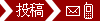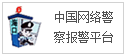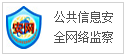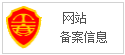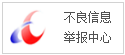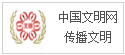图文均转载电脑百事网,如有侵权请联系删除,谢谢。
荣耀10怎么截图?其实,荣耀又或者华为手机,截屏方法基本都差不多,只要是使用过相关手机的朋友都可以比较轻松的进行截屏分享。下面带来多种荣耀10截屏方法,希望对大家有所帮助。
方法一:快捷键截屏
荣耀10作为一款安卓手机,支持最常用的电源键 + 音量下键 进行快速截屏。
操作要领:
1、打开荣耀10需要截屏的界面;
2、电源键+音量下键(如图所示)
方法二:快捷键菜单截屏
1、打开荣耀10需要截屏的界面;
2、用手指从屏幕顶部下滑呼出顶部“快捷菜单”,在下方找到“截屏”快捷键按钮,点击“截屏”即可。
方法三:超级截屏
荣耀10运行EMUI 8.1系统,内置超级截屏功能,支持丰富的截屏功能,还支持长截屏,适合对截图功能要求较高的场景。
操作方法:
1、首先进入荣耀10 设置 -> 智能辅助 -> 手势控制,开启智能截屏功能;
2、打开荣耀10需要截屏的界面;
3、使用手指关节连续叩击屏幕,即可全屏截图;此外还支持滑动选框进行局部截屏,截屏功能强大。
荣耀10截图成功的图片在哪?
无论是使用哪种方法进行截屏,截图成功的图片都是保存在荣耀10手机相册中,截屏成功后进入手机相册即可找到,之后可以按需分享或者进行编辑等。
(正文已结束)
推荐阅读:红米note6
免责声明及提醒:此文内容为本网所转载企业宣传资讯,该相关信息仅为宣传及传递更多信息之目的,不代表本网站观点,文章真实性请浏览者慎重核实!任何投资加盟均有风险,提醒广大民众投资需谨慎!